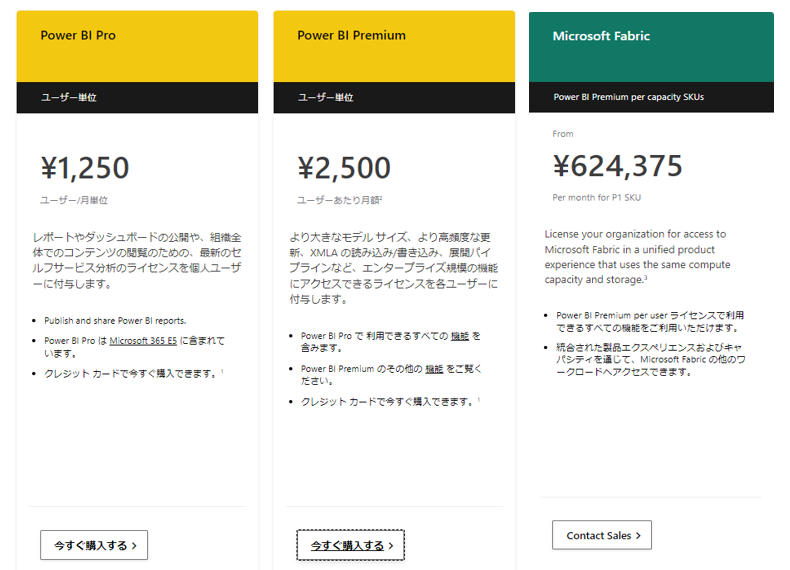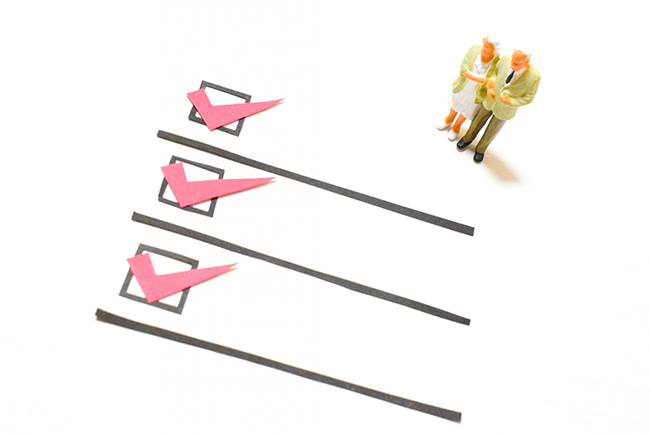Power BIの利用検討中の方に向けたPower BI入門シリーズ第2回です。前回の記事では、Power BIの3つの特長と活用事例について紹介しました。
本記事では、Power BI無料版と有料版の違い、料金プラン、web版とアプリ版 (Power BI Desktop) について、Power BI Desktop インストール方法について詳しくご紹介します。
次回以降では、野球データを用いたレポートの作成方法についてハンズオンで解説していきます。ぜひ、引き続きお読みいただき、Power BIの知識を深堀りしましょう。
Microsoft 365を用いた業務改善の支援をプロにしてもらうには
https://mssp.tenda.co.jp/office365/technology/
Power BI 無料版と有料版の違いは?
Power BI無料版と有料版の主な違いは、Webクラウド上でのレポートの共有機能の有無です。Power BIの無料版では、データの取り込み、変換、レポート作成は可能ですが、レポートをWeb上で共有できません。
個人で利用する場合には無料版で十分ですが、組織内でPower BIレポートを社内共有したい場合は、有料版が必要になります。
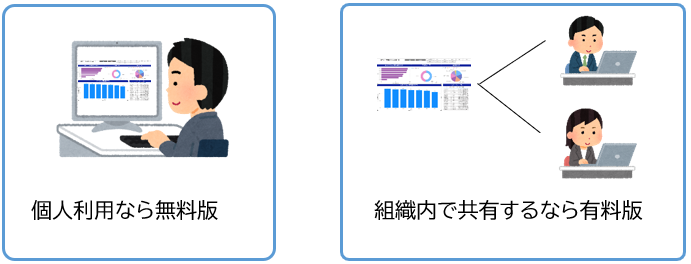
Power BIの料金プラン
Power BIには、有料版として「Power BI Pro」「Power BI Premium(ユーザー単位)」「Power BI Premium(容量単位)」の3つのバージョンがあります。
それぞれの料金プランは以下の通りです。
「Power BI Pro」「Power BI Premium(ユーザー単位)」「Power BI Premium(容量単位)」の違いは?
各Power BIプランで行えることの違いは以下のようになります。
詳しくは、PowerBIの製品ページをご確認ください。
| プラン | 機能 |
|---|---|
| Power BI Pro | ・個人ユーザーやチーム向けのプラン ・基本的なデータ可視化、レポート作成、共有機能 |
| Power BI Premium (ユーザー単位) | ・高度なデータ分析機能が必要な個人ユーザーやチーム向けのプラン ・大規模なデータセットや頻繁なデータ更新・AI分析が可能 |
| Power BI Premium (容量単位) | ・レポート作成が少数で、多数が閲覧のみの大規模組織向けのプラン ・注意:レポートの作成やAI分析を行いたい場合、別途でPower BI Proライセンスをユーザー単位で購入が必要 |
Premiumの「ユーザー単位」と「容量単位」の違いが分かりにくいですが、例えば、「100人がレポート作成をし、600人が作成したレポートの閲覧のみする」場合の各プランごとの料金は次のようになります。
| プラン | 料金計算 | 料金例 |
|---|---|---|
| Pro | 1,250円×700ユーザー | 875,000円 |
| Premium(ユーザー単位) | 2,500円×700ユーザー | 1,750,000円 |
| Power BI Premium(容量単位) | 1,250円×100ユーザー + 624,375 円 (閲覧のみの600ユーザーはカウント対象外) | 749,375円 |
一定数以上「閲覧のみのユーザー」がいる場合にお得になるのが、容量単位のプランです。
補足: 料金は記事作成時の情報での料金例です。参考程度にご覧ください。
今後、Power BI Premiumが廃止されFabricに統合される可能性があります。
web版とアプリ版 (Power BI Desktop) について
Power BIには、web版とアプリ版(Power BI Desktop)があります。実際に構築作業をする際には、アプリ版のインストールをおすすめしています。
Power BI Desktopでは、web版では利用できない高度な分析やレポート作成が可能です。
特に無料版を試す場合、Desktop版で実際の機能を深く探ることができます。次に、Power BI Desktopのインストール手順についてご案内します。
Power BI Desktop インストール方法
Power BI Desktopとは、データの取り込みやデータ変換、レポート作成等ができるデスクトップ上の無料版のアプリです。
システム要件
Power BI Desktopの実行に必要な最小要件は以下の通りです。
- Microsoft Windows 10 version17134.0以降
- .NET Framework 4.6.2 以降
- Microsoft Edge
- CPU: 1 ギガヘルツ (GHz) 64 ビット (x64) プロセッサ以上が推奨
- メモリ (RAM): 2 GB 以上使用可能、4 GB 以上を推奨
- ディスプレイ: 1440 x 900 以上または 1600 x 900 (16:9)
インストール方法
- 以下のリンクから、Microsoft Store の Power BI Desktop ページに移動します。
https://aka.ms/pbidesktopstore - 「Install」を選択します。
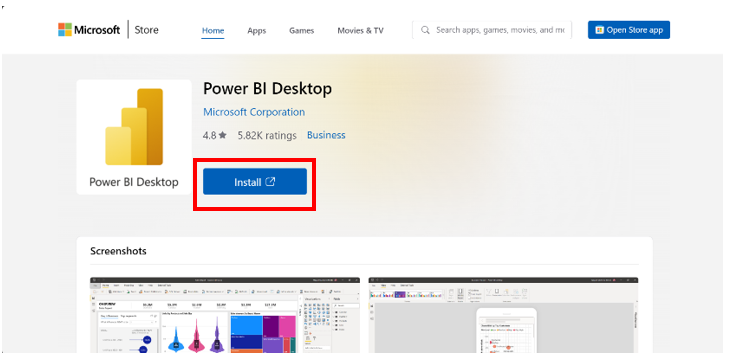
ダウンロード完了後「開く」をクリックするとアプリが起動します 。
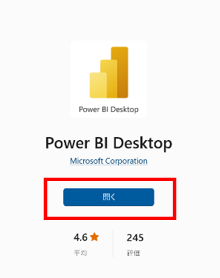
まとめ
本記事では、Power BI無料版と有料版の違い、料金プラン、 web版とアプリ版 (Power BI Desktop) について、 Power BI Desktop インストール方法について紹介しました。
Power BI無料版と有料版の主な違いは、Web(クラウド)上でのレポートの共有の有無です。料金プランは「Power BI Pro」「Power BI Premium(ユーザー単位)」「Power BI Premium(容量単位)」の3プランとなります。必要に応じてお選びください。
次回の記事では、SharePointリストを活用したレポートの作成方法についてハンズオンで解説していきます。